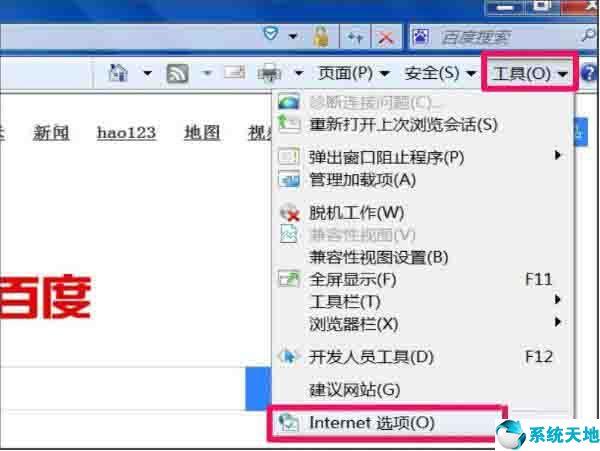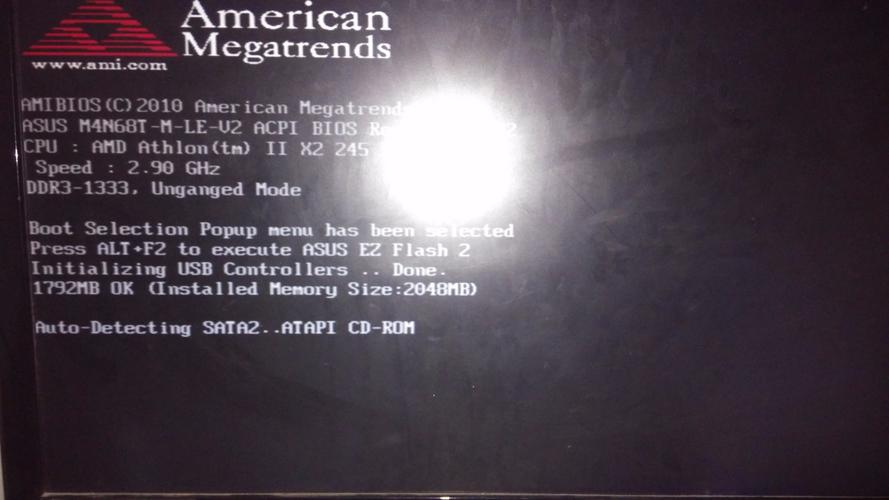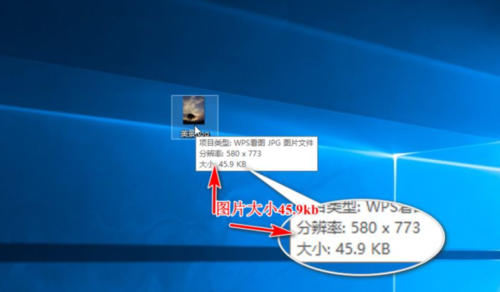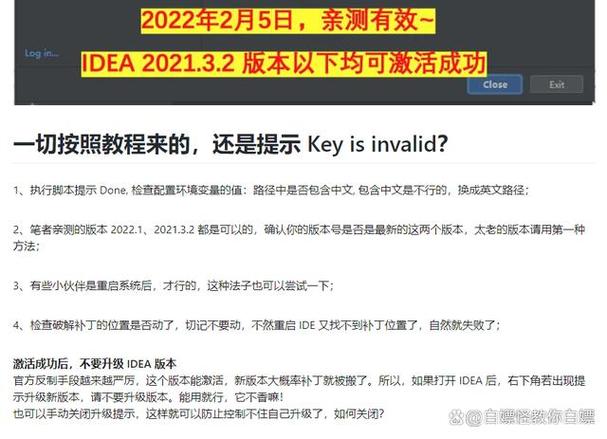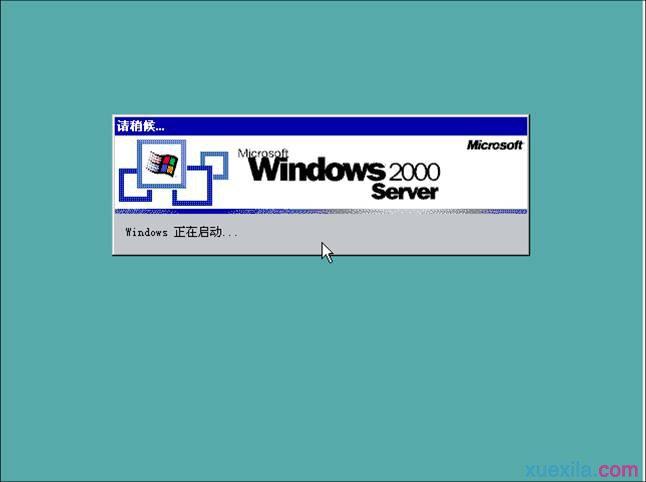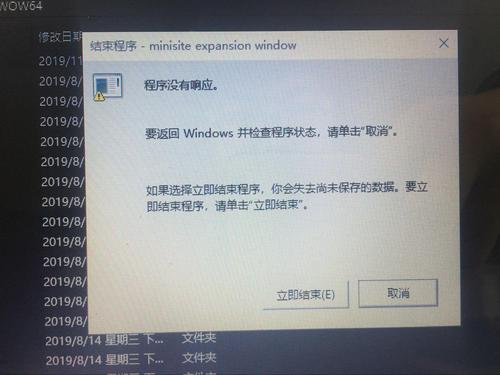windows7系统共享盘怎么共享给其他电脑?
可以通过共享中心实现很方便地共享给其他电脑
在控制面板中找到共享中心,选择“更改高级共享设置”,勾选“启用文件和打印机共享”,然后在需要共享的文件夹中右键单击,选择“共享”并设置好共享权限即可
如果其他电脑要访问你共享的文件,只需在资源管理器中输入“\\你的电脑名称”即可访问你的共享文件夹

Windows7系统的共享盘可以共享给其他电脑只需要在共享目录上右键点击属性,选择共享选项,设置共享访问和共享名称即可
需要注意的是,为了保证安全性,应该设置与共享目录相对应的用户账号和用户组来访问
如需更详细的操作步骤或更深入的了解,可参考相关的Windows共享文件的操作手册
在Windows 7系统中,共享盘可以通过以下步骤共享给其他电脑:
1. 打开“计算机”或“文件资源管理器”,找到需要共享的盘符,右键点击该盘符,选择“共享”选项。

2. 在弹出的“共享”窗口中,选择“高级共享”,勾选“共享此文件夹”选项,输入共享名称,点击“权限”按钮进行设置。
3. 在“权限”窗口中,点击“添加”按钮,输入需要共享的计算机名称或用户名,选择对应的权限,然后点击“确定”保存设置。
4. 点击“共享”窗口中的“共享”按钮,完成共享设置。

5. 在其他电脑上,打开“计算机”或“文件资源管理器”,在地址栏中输入共享路径(例如:\\计算机名称\共享名称),然后按回车键,在弹出的登录窗口中输入用户名和密码,即可访问共享盘。
需要注意的是,共享盘需要与其他电脑处于同一局域网内,且共享设置需要设置正确的权限,避免数据泄露或其他安全问题。同时,为了方便访问,可以将共享路径添加到“收藏夹”或创建快捷方式。
win7如何共享磁盘?
在win7系统下:
1.右键需要共享的磁盘,点击“共享”。
2.在共享窗口中点击“高级共享”。
3.勾选“共享此文件夹”,然后点击“权限”。
4.在权限设置中根据需要进行勾选,如果只允许读不允许改,那就只勾选“读取”,如果允许任何操作,那就勾选“完全控制”,设置完毕后点击确定就可以了,共享之后工作组中的其他用户就可以访问这个磁盘了。
win7如何开启共享?
1、在设置共享之前我们需要检查共享功能是否关闭,打开【控制面板】找到【网络和Internet】下面的【家庭组和共享选项】并打开。

2、打开以后我们选择【更改高级共享设置】功能进入。

3、接着我们选择开启文件和打印机共享,并选择共享的条件设置,都设置好了保存以后我们就可以开始共享了。
win7系统如何分享网络?
要在Win7系统中分享网络,首先需要在控制面板中打开“网络和共享中心”,然后选择“更改适配器设置”,找到你正在使用的网络适配器,右键点击选择“属性”,然后勾选“共享此连接的允许其他网络用户连接”。
接着,你需要将你的网络连接共享给其他设备,可以通过创建一个无线网络或使用网络共享中心的“创建一个新连接或网络”选项来实现。
最后,将其他设备连接到你创建的网络中,即可享受网络连接。
到此,以上就是小编对于win7共享整个盘的问题就介绍到这了,希望介绍的4点解答对大家有用,有任何问题和不懂的,欢迎各位老师在评论区讨论,给我留言。

 微信扫一扫打赏
微信扫一扫打赏